نحوه ورود و ثبت کاربر در نرم افزار Viewnet 3500

نحوه ورود و ثبت کاربر در نرم افزار Viewnet 3500 را در این بخش که مربوط به نمایش زنده میشود بطور کامل برای شما توضیح میدهیم .
چگونگی ورود و ثبت کاربر در نرم افزار Viewnet 3500
کاربر برای اولین استفاده از نرم افزار Viewnet 3500 نیاز به ثبت یک پسورد برای ورود به سیستم دارد که مراحل آن را به ترتیب توضیح میدهیم.
 نحوه ورود کاربر در نرم افزار Viewnet 3500
نحوه ورود کاربر در نرم افزار Viewnet 3500
مراحل ثبت کاربر در نرم افزار Viewnet 3500
- نام سوپر کاربر و پسورد را وارد کنید.
- پسورد را تایید کنید
- به طور اختیاری، ورود خودکار فعال را برای ورود به برنامه به صورت خودکار چک کنید.
- Register ثبت را بزنید، سپس یک سوپر کاربر در نرم افزار میتوانید وارد شوید.
- نکته: نام کاربر نمیتواند دارای کاراکترهای ι><“؟*:\/ = باشد.
- نکته: پسورد نمیتواند خالی باشد و طول پسورد نباید کمتر از ۶ کاراکتر باشد.
هنگام باز کردن نرم افزار Viewnet 3500 پس از ثبت ، شما میتوانید به نرم افزار سرویس گیرنده با نام و پسورد کاربر ثبت شده وارد شوید.
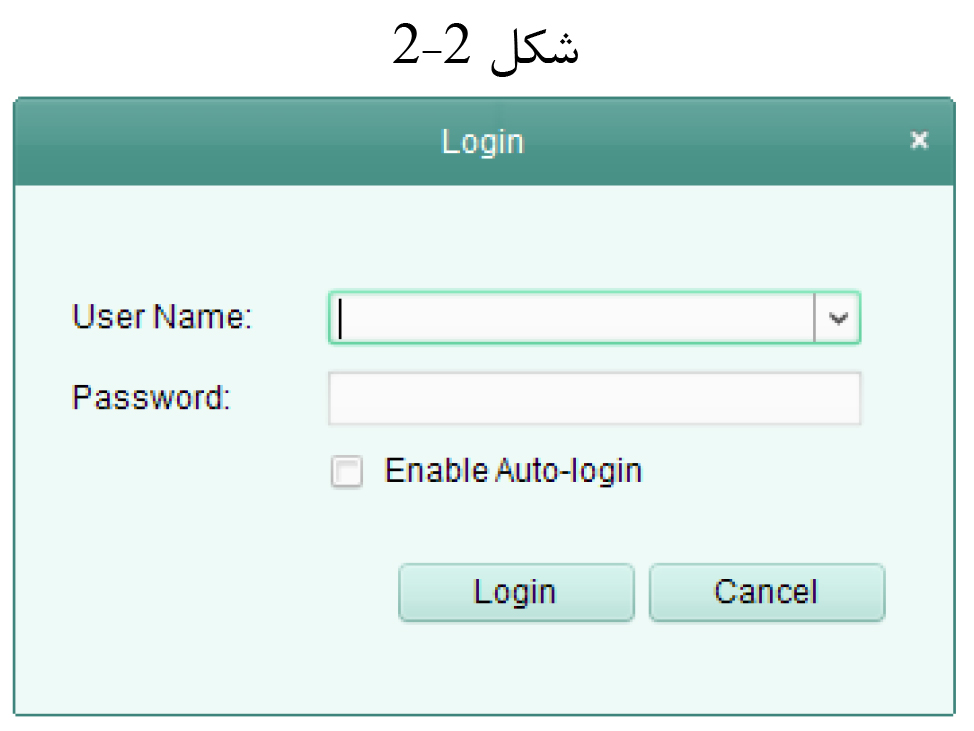
مراحل ورود کاربر در نرم افزار Viewnet 3500
مراحل ورود کاربر در نرم افزار Viewnet 3500
- پسورد و نام کاربر ثبت شده را وارد نمایید.
- به طور اختیاری ، ورود خودکار فعال برای ورود به برنامه به صورت خودکار را چک کنید.
- گزینه Login را بزنید.
پس از راه اندازی نرم افزار سرویس گیرنده (wizard) (نصب اتوماتیک سیستم ) شما را به افزودن دستگاه و انجام بعضی تنظیمات پایه ای هدایت میکنند.
دریافت Pdf نحوه ورود و ثبت کاربر در نرم افزار Viewnet 3500
با مقالات کاربردی دیگر نرم افزار Viewnet 3500 با ما همراه باشید.









